Il tuo ID Apple è il tuo passaporto per l'ecosistema Apple, che sblocca un mondo di app, servizi e dispositivi. Ma oltre al semplice accesso, è anche un'opportunità per esprimere te stesso. È qui che entra in gioco l'immagine del tuo ID Apple. Puoi aggiungere un tocco personale al tuo profilo e rendere la navigazione sui tuoi dispositivi Apple un po' più piacevole. Questo post racconta come cambiare l'immagine dell'ID Apple sul tuo iPhone, iPad e Mac.
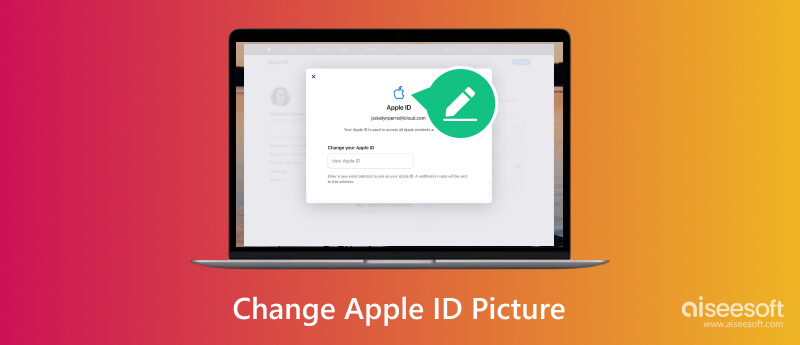
Come accennato in precedenza, l'immagine del tuo ID Apple è più di una semplice immagine del profilo. È anche il tuo avatar digitale, ti saluta nelle schermate di accesso e appare in Messaggi e FaceTime. Che tu abbia un nuovo selfie che ami o desideri esprimerti con un memoji bizzarro, cambiare l'immagine del tuo ID Apple è un gioco da ragazzi. Questa parte spiegherà semplici passaggi per modificare l'immagine del profilo su iPhone, iPad e Mac.
Se desideri una nuova foto o un divertente avatar memoji, vai al Impostazioni profilo app sul tuo dispositivo iOS. Nella parte superiore della schermata Impostazioni, tocca il tuo nome, che ti porta al tuo profilo ID Apple.
Tocca l'immagine corrente del tuo ID Apple per accedere a ulteriori opzioni di modifica. Qui avrai diverse opzioni per personalizzare l'immagine del tuo ID Apple. Puoi scattare un nuovo selfie o catturare una nuova foto, tuffarti nella libreria di Foto e selezionare l'immagine perfetta per rappresentarti o utilizzare Memoji o Emoji per esprimerti con un tocco di personalità.
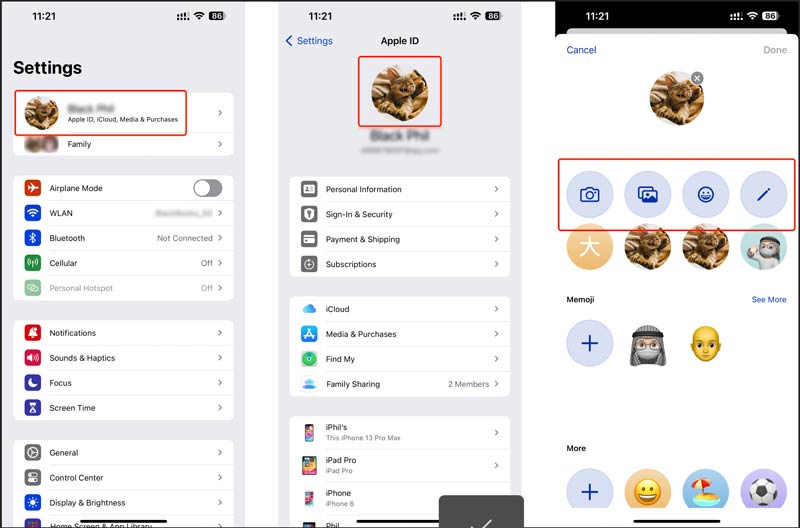
Se opti per una nuova foto, regola l'immagine all'interno della cornice per trovare la composizione perfetta. Tocca Fine per salvare l'immagine dell'ID Apple aggiornata. La modifica dell'immagine del tuo ID Apple su un dispositivo la aggiorna automaticamente su tutti i tuoi dispositivi Apple su cui hai effettuato l'accesso con lo stesso account iCloud.
Vai su Preferenze di sistema sul tuo Mac dal menu Apple. Fai clic sul tuo nome nella parte superiore della barra laterale sinistra. Passa il puntatore del mouse sull'immagine del profilo corrente e fai clic su Modifica.
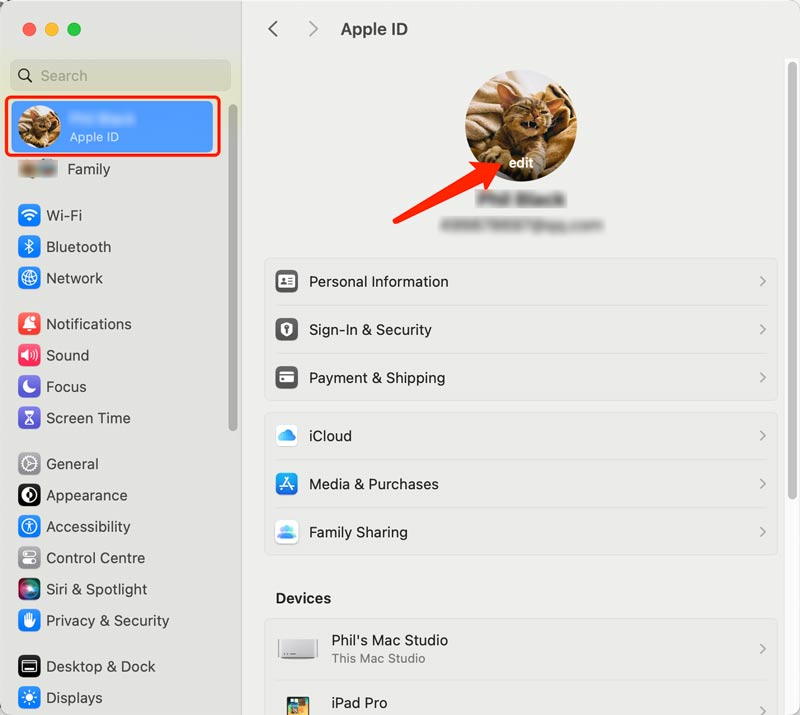
Similmente a iPhone e iPad, puoi scattare una nuova foto, selezionarne una esistente dalla libreria Foto o adottare un personaggio Memoji o emoji. Dopo aver scelto una foto, utilizza gli strumenti sullo schermo per regolarne la posizione e zoomare all'interno della cornice. Clic Risparmi per bloccare l'immagine aggiornata del tuo ID Apple.
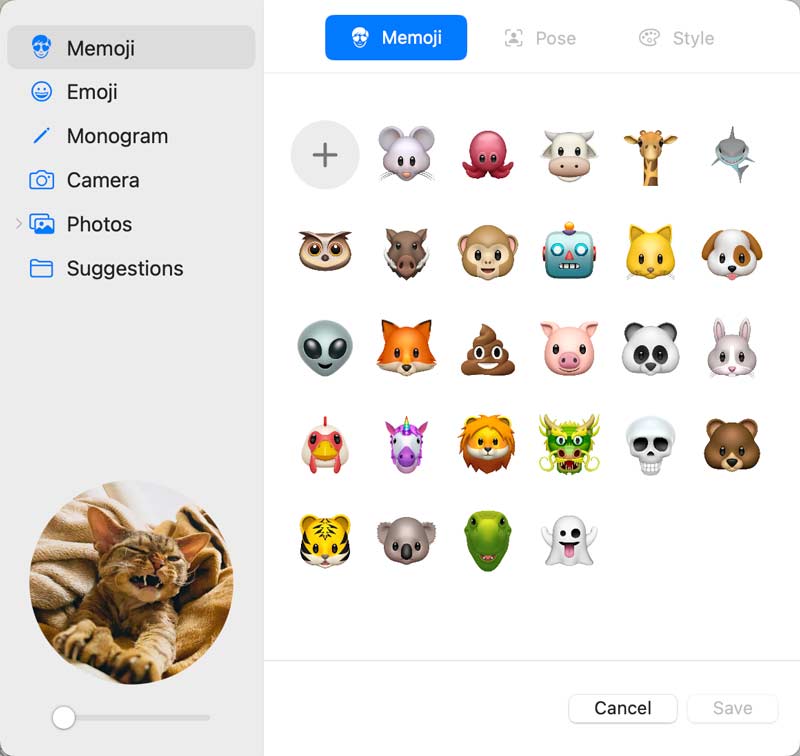
Puoi anche cambiare l'immagine del tuo ID Apple direttamente dal sito web ufficiale di iCloud. Accedi, fai clic sulla tua immagine del profilo nell'angolo in alto a destra e vai su Impostazioni iCloud. Clic Cambia la foto dell'ID Apple andare avanti.
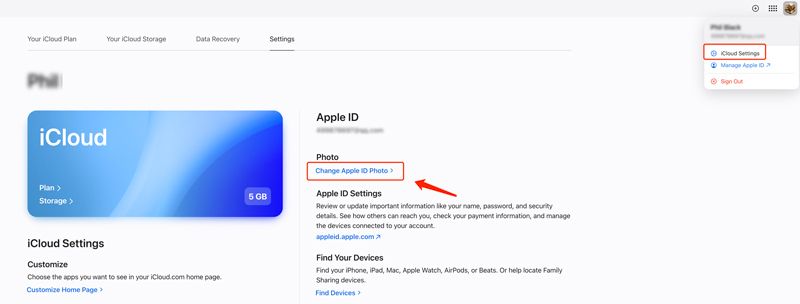
Nella finestra pop-up puoi ruotare o ingrandire liberamente la foto del profilo corrente. Per sostituire la foto del tuo ID Apple, puoi fare clic su Sfoglia il tuo dispositivo per una nuova immagine.
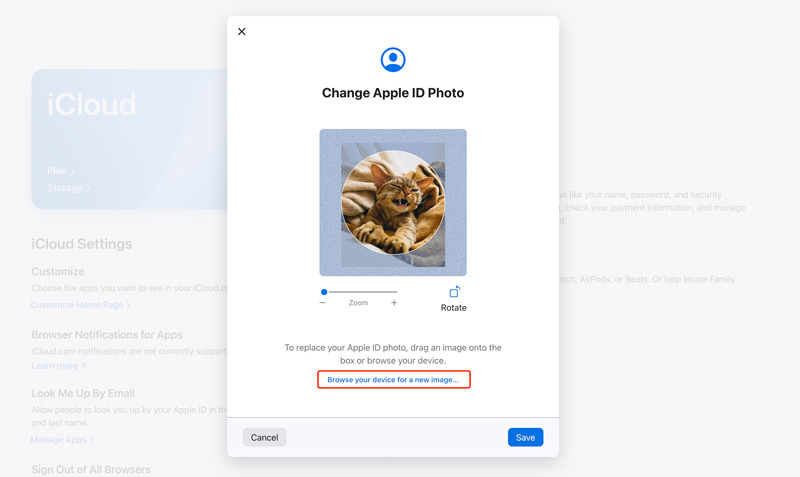
Scegliere l'immagine giusta per l'ID Apple può essere un modo divertente per esprimere te stesso, ma a volte trovare l'immagine perfetta o crearne una personalizzata può essere complicato. Questa parte condivide tre migliori creatori di immagini ID Apple per aiutarti a creare le foto del profilo perfette.
Aiseesoft Editor di foto AI può aiutare a migliorare le immagini, migliorare la qualità dell'immagine e regolare la luminosità e il contrasto. Utilizza una tecnologia AI avanzata per ottimizzare la foto del tuo ID Apple, rimuovere lo sfondo indesiderato e sostituirlo con un colore a tinta unita, sfumato o altre immagini. Puoi utilizzare questo creatore di immagini ID Apple per ingrandire la tua foto fino a 8× senza perdita di qualità.

Sicuro al 100%. Nessuna pubblicità.
Sicuro al 100%. Nessuna pubblicità.
Scarica e apri AI Photo Editor. Fai clic su Seleziona immagine(i) per aggiungere la foto del tuo account Apple. Scegli il livello di upscaling desiderato, quindi fai clic su Inizio. Visualizza il immagine migliorata e salvalo sul tuo dispositivo.

YouCam Perfect è una popolare app di modifica delle immagini per iOS e Android. Offre vari miglioramenti e filtri di bellezza basati sull'intelligenza artificiale. Ti consente di aggiungere adesivi ed effetti divertenti per personalizzare l'immagine del tuo ID Apple. Inoltre, puoi ottenere gli strumenti di modifica necessari per modificare le foto.
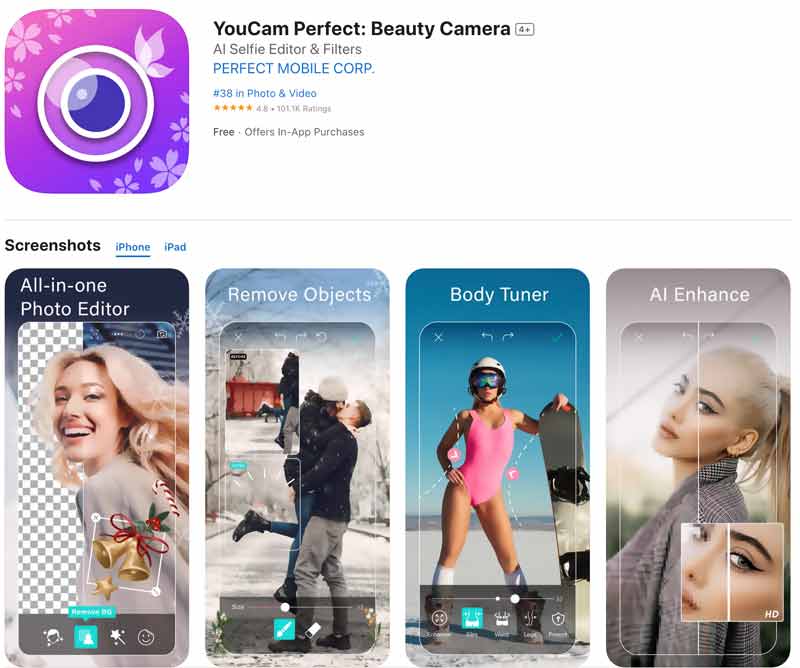
Canva è un editor di immagini multipiattaforma che ti consente di modificare foto e creare immagini di ID Apple sul tuo desktop, iPhone, iPad, telefono Android e online. Porta molte funzionalità comunemente usate per modificare le immagini. Oltre a creare foto ID Apple, puoi utilizzare Canva per creare immagini da condividere su Instagram, Facebook, Twitter e altro ancora. Ti consente di costruire il tuo capolavoro utilizzando foto, testo ed elementi grafici. Sperimenta caratteri, colori e layout per creare un'immagine dell'ID Apple davvero unica. Inoltre, puoi usare Canva per creare uno sfondo trasparente per le tue foto
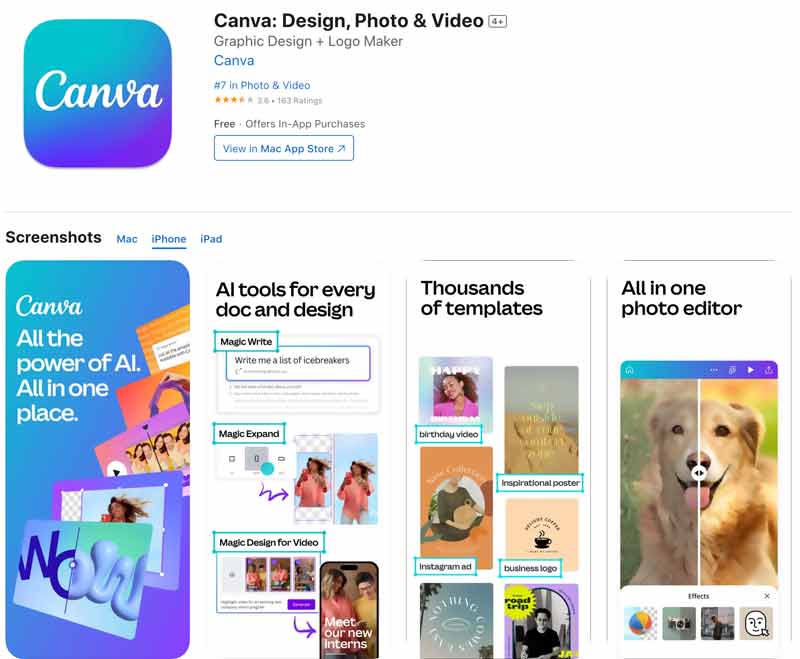
Perché la foto dell'ID Apple non si aggiorna?
Esistono diversi motivi per cui la foto del tuo ID Apple potrebbe non essere aggiornata. Alcune possibilità includono problemi di rete, software obsoleto, problemi delle app, problemi con l'account ID Apple e formato e dimensione dell'immagine errati.
Come cambiare l'immagine dell'ID Apple in iniziali?
Cambiare l'immagine del tuo ID Apple in iniziali è abbastanza semplice e hai alcuni modi per ottenerlo, a seconda delle tue preferenze e degli strumenti preferiti. Puoi usare Memoji o Animoji per esprimere la tua personalità attraverso le iniziali. Inoltre, puoi fare affidamento su un'app di editor di foto per creare e controllare il design delle tue iniziali. Per una soluzione rapida e semplice, gli strumenti online possono generare loghi monogrammi basati sulle tue iniziali.
Perché la foto del mio ID Apple continua a cambiare?
Esistono diversi motivi per cui la foto del tuo ID Apple potrebbe continuare a cambiare in modo imprevisto. Alcuni errori delle app come app obsolete, cache delle app e impostazioni errate causeranno il problema. Inoltre, dovresti verificare se hai effettuato l'accesso a più ID Apple sul tuo dispositivo. A volte, potrebbe essere collegata la libreria di foto iCloud sbagliata, causando la modifica dell'immagine. Se fai parte di un gruppo di condivisione familiare, la foto potrebbe essere modificata a causa degli aggiornamenti apportati da un altro membro della famiglia. Assicurati che la foto che stai tentando di utilizzare sia effettivamente archiviata nella libreria Foto di iCloud. Le foto situate all'esterno di iCloud non aggiorneranno l'immagine del tuo ID Apple.
Conclusione
Apple ti consente di abbandonare la foto tradizionale e abbracciare il mondo degli emoji per l'immagine del tuo ID Apple. Ci auguriamo che questa guida ti aiuti ad aggiornare facilmente e cambia l'immagine del tuo ID Apple su tutti i tuoi dispositivi.

Ingrandisci e migliora rapidamente le immagini fino a 4K in batch con un ampio supporto per vari formati di immagine.
Sicuro al 100%. Nessuna pubblicità.
Sicuro al 100%. Nessuna pubblicità.